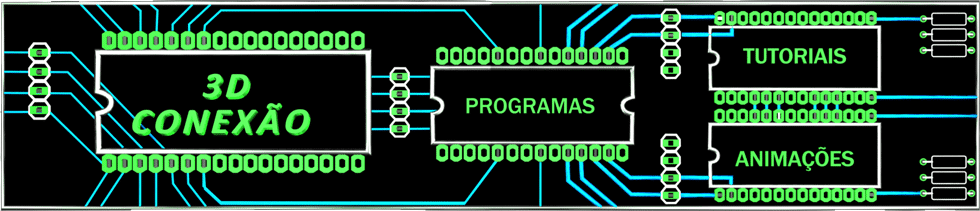Teclas de Atalho para UDK
M + Botão esquerdo do mouse = Cria um objeto novo Matinee
P + Botão esquerdo do mouse = Cria uma variável Jogador novo
Q + clique esquerdo = Cria um objeto Sequencia nova
S + clique esquerdo = Cria um novo jogo de ação de Play Sound
E + clique esquerdo = Cria uma nova variável externa
O + Esquerda-clique = Cria uma variável de objeto novo
Alt + clique esquerdo em um conector de entrada / saída = Remove todos os links vão para / de que o conector de entrada / saída
Alt + clique esquerdo em um link entre a entrada e conectores de saída = Remove a ligação entre a entrada e conectores de saída
Ctrl + click-esquerda = Selecionar vários objetos (ou desmarque o objeto se estiver selecionada)
Editor de UDK
Alt + 1 = Use o modo Wireframe escova na viewport
Alt + 2 = Use o modo Wireframe na viewport
Alt + 3 = Use o modo Apagado na viewport
Alt + 4 = Use o modo Lit na viewport
Alt + 5 = Use o modo Lighting Só em viewport
Alt + 6 = Use o modo Complexidade Luz na viewport
Alt + 7 = Use o modo Shader Complexidade em viewport
Alt + 8 = Use o modo de Densidade Textura na viewport
Alt + 9 = Use o modo lightmap Densidade em viewport
Alt + 0 = Use "Lighting Só com Densidade Texel" modo na viewport
Alt + F = Use Perspective viewport tipo
Alt + G = Use tipo viewport Top
Alt + H = Use tipo viewport Front
Alt + J = Use tipo Side viewport
Alt + X = Toggle fullscreen (add em julho de 2010 UDK Beta)
F2 = Selecione o Builder Brush vermelho. (Especialmente útil quando seguido da tecla Home para localizar o Builder Brush em um mapa ocupado.)
F4 = Abra a janela Propriedades do Actor, por exemplo, de uma Brush ou Luz (o mesmo que clicar duas vezes um objeto selecionado)
F5 = Abra a janela Propriedades de superfície, por exemplo, de uma Brush ou Luz (o mesmo que clicar duas vezes um objeto selecionado)
F11 = Alternar o modo de tela cheia
[ = Diminui o tamanho da grade Arraste
] = Aumenta o tamanho da grade Arraste
`(Crase na tecla til) = Alterna o sistema de coordenadas de referência entre mundo e modos de local
Ctrl + clique esquerdo no viewport = Selecione múltiplos actors
Ctrl + C = Cópia
Ctrl + M = Mova o actor selecionado para o nível atual
Ctrl + P = Fazer com que o brush selecionado para se tornar o seu brushbuilder
Ctrl + R = Modo Tempo Real em alternar viewport
Ctrl + V = Colar
Ctrl + X = Corte
Ctrl + Y = Refazer
Ctrl + Z = Desfazer
Shift + 1 = Mude para o modo câmera
Shift + 2 = Mude para o modo de Geometria
Shift + 3 = Mude para o modo de edição Terrain
Shift + 4 = Mude para o modo de alinhamento Textura
Shift + 6 = Mude para o modo de malha Pintura
Shift + 7 = Mude para o modo de Malha estática
Shift + B = Seleciona todas as superfícies pertencentes à mesma escova da superfície selecionada
Shift + H= Alternar exibir / ocultar a FPS (Frames Por Second)
Shift + J = Seleciona todas as superfícies que são adjacentes à superfície selecionado
Shift + L = Alternar exibir / ocultar Stats
Shift + N = Desmarca todas as superfícies selecionadas
Shift + T = Seleciona todas as superfícies com o mesmo material que a superfície atualmente selecionado
Shift + W = Seleciona todas as superfícies de parede que são adjacentes à superfície selecionado
Barra de Espaço no modo câmera = Mudar o Widget Transform entre Translate, Rotate e Scale modos
Excluir = Remove um objeto
L na janela de visualização = Move-se a fonte de luz (segure a tecla para baixo enquanto move o mouse)
Unreal Material Editor
T + Botão esquerdo do mouse = Cria uma expressão Amostra Textura
U + Botão esquerdo do mouse = Cria uma expressão coordenada de textura (por exemplo, a ser utilizado para UVs um exemplo de textura)
B + clique esquerdo = Cria um Bump expressão utilitário offset
C + clique esquerdo = Cria um componente de expressão utilitário Máscara
M + Botão esquerdo do mouse = Cria uma expressão matemática Multiply
V + clique esquerdo = Cria uma expressão de parâmetro Vector